HistCite是一个很好的软件,可以找出一个领域中具有代表性的几篇文章。同时使用也比较方便,因而我学习了一下它,并做一下记录。
分析过程
首先,需要选择核心数据库,然后依据关键字进行检索。
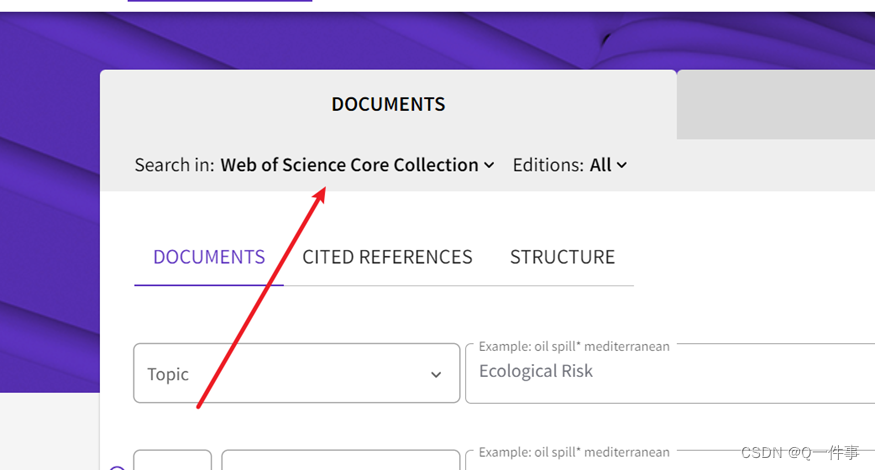
检索出来后,将记录进行导出。每次最多能导出1000个记录,同时需要将所有属性选中。
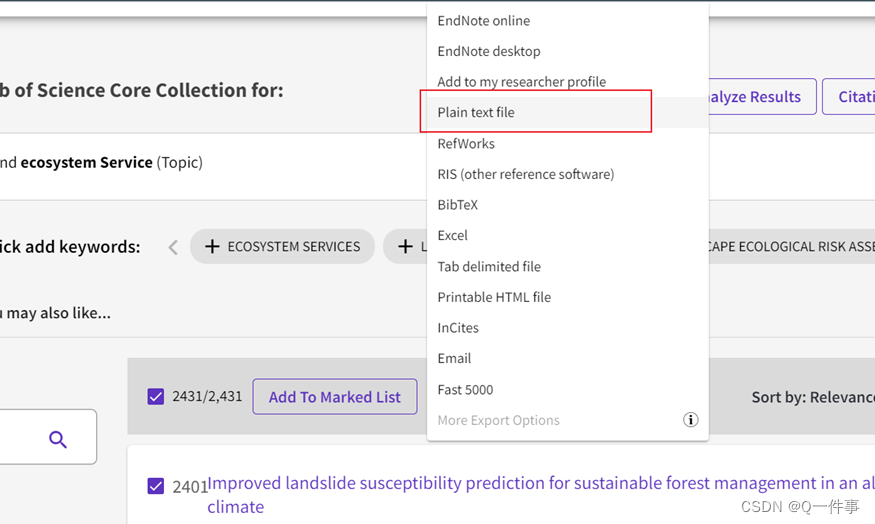
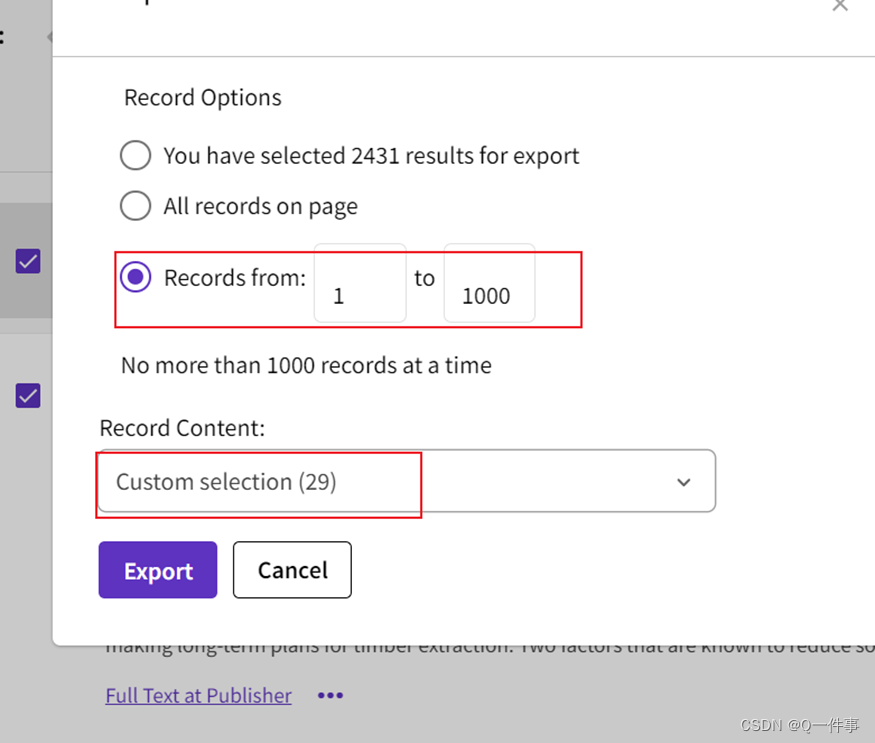
最后将选中的记录导出。

将导出的记录放在TXT文件夹中就可以直接进行分析了。点击main.exe就可以直接分析。(软件下载地址:https://pan.baidu.com/s/1hsIwJzQ#list/path=%2F)
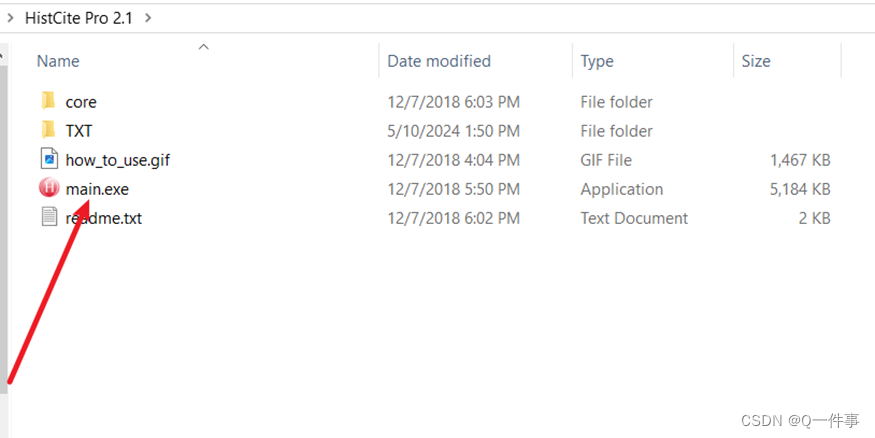
点击 Tools 菜单下的 Graph Maker。
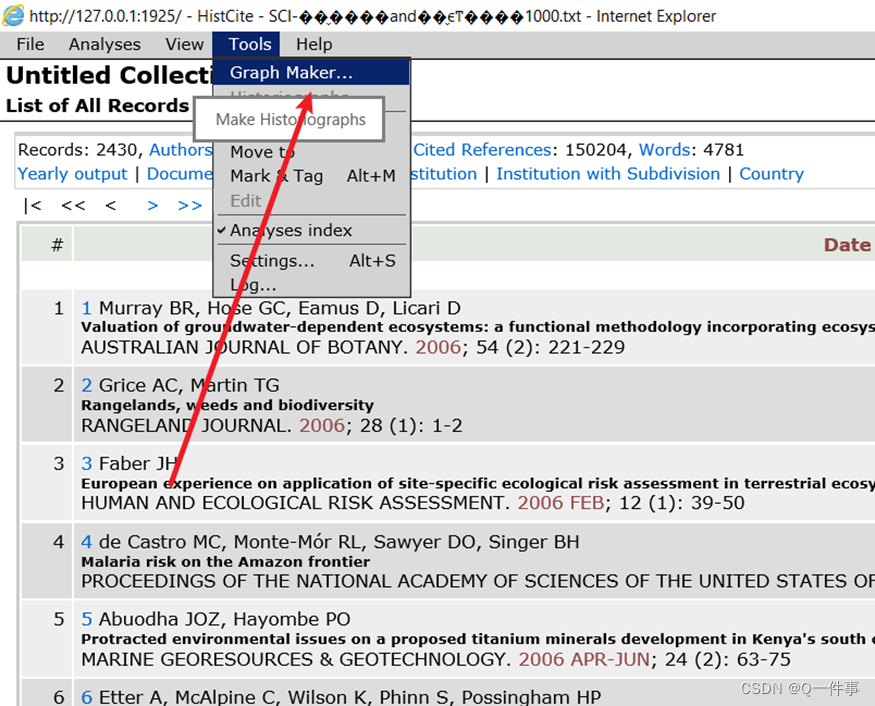
在弹出的页面上点击 Make Graph 即可得到一张引文关系图,包含了最有价值的前 30 篇文章的完整引文关系,这个数字 30 是可以自行修改的。
图上有 30 个圆圈,每个圆圈表示一篇文献,中间的数字是这篇文献在数据库中的序号。圆圈越大,表示被引用次数越多。不同圆圈之间有箭头相连,箭头表示文献之间的引用关系。多数情况下,你会看到最上面有一个圆圈较大,并有很多箭头指向这篇文章。那么这篇文章很可能就是这个领域的开山之作。
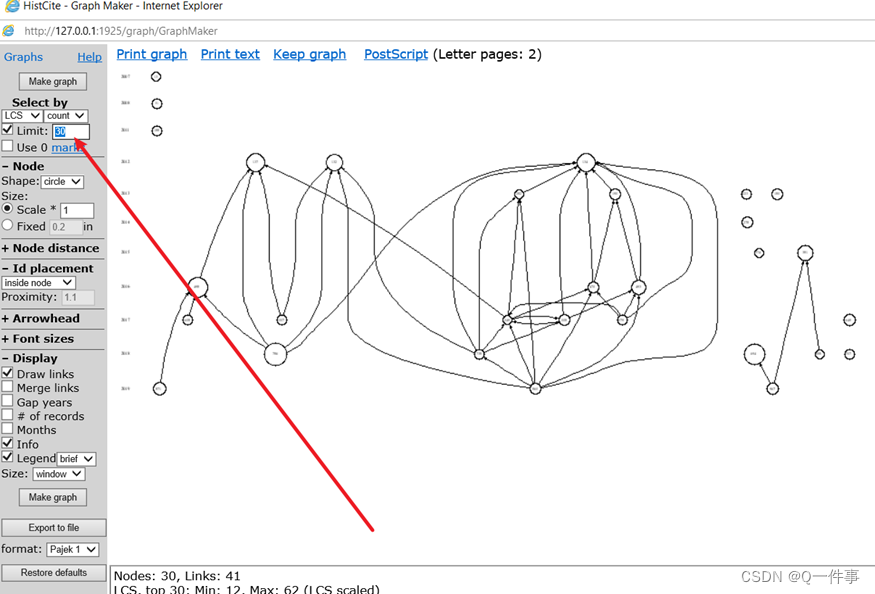
在列表数据框中,各个重要字段
Authors:作者
Journals:期刊
Cited References:参考的文献
Words:关键字
等等
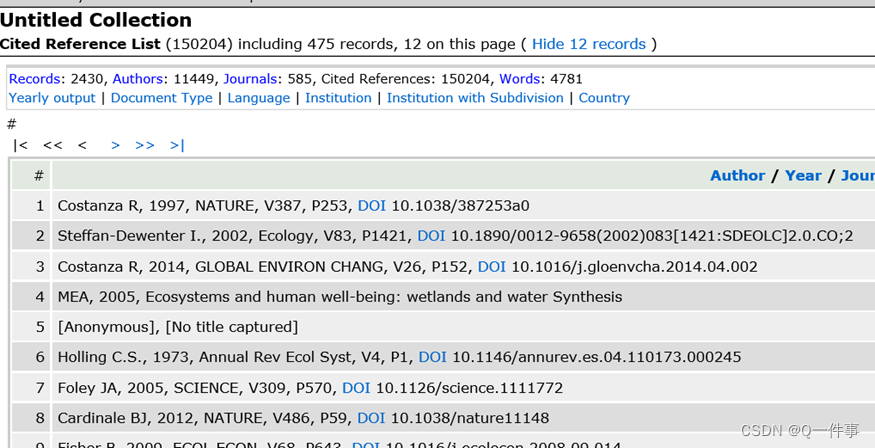
对于Cited References的报错,将设置里面的网站设置一下就行。
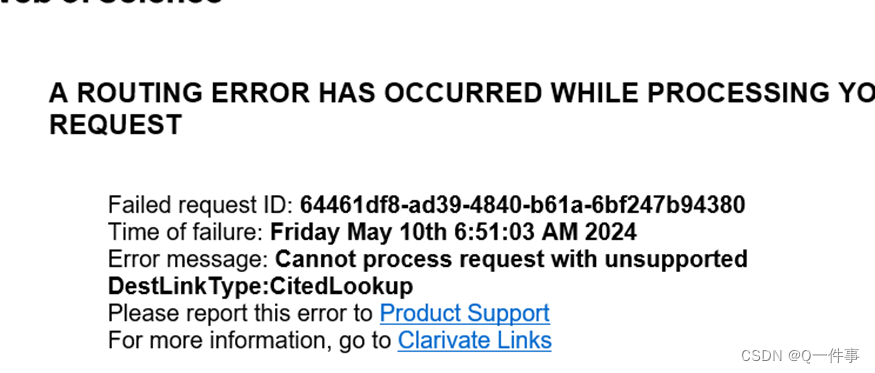
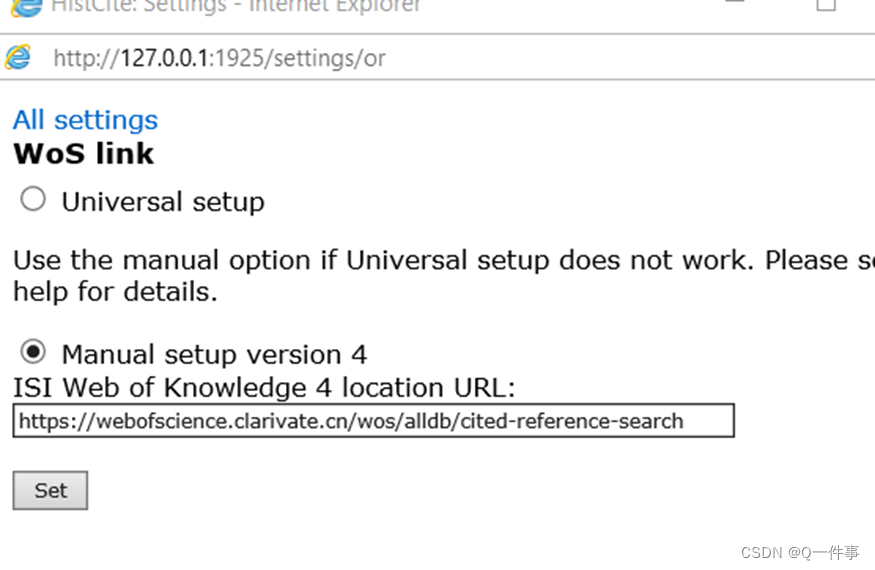
导出相关文献到endnote
选中Mark and tag
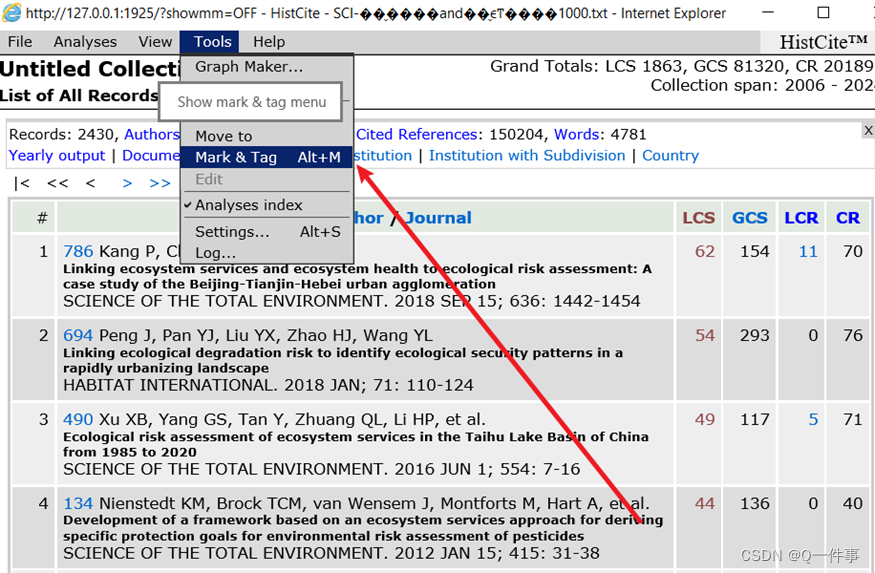
下图红框内就是标记选择工具栏。左边栏用于指定选择范围,可以选择当前列表中的全部文献,也可以按照序号(#)、LCS、LCR等数值的区间来选择文献,还可以手动勾选需要的文献。中间栏表示的是需要导出的信息范围,可以只导出记录本身,也可以选择导出引用的文献或者被引的文献。右边栏的【Mark】按钮就是确认选择按钮。
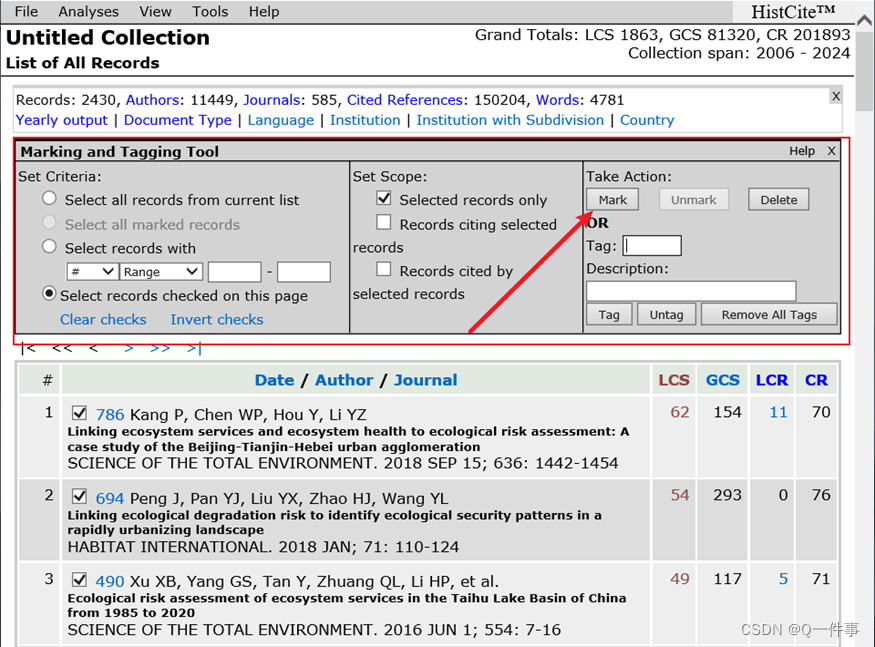
导出记录。
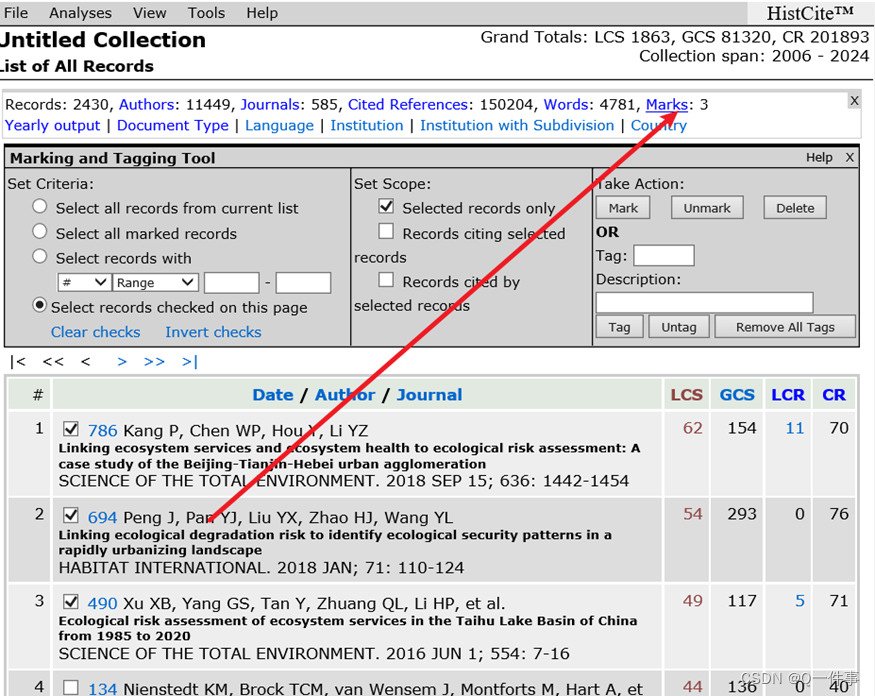
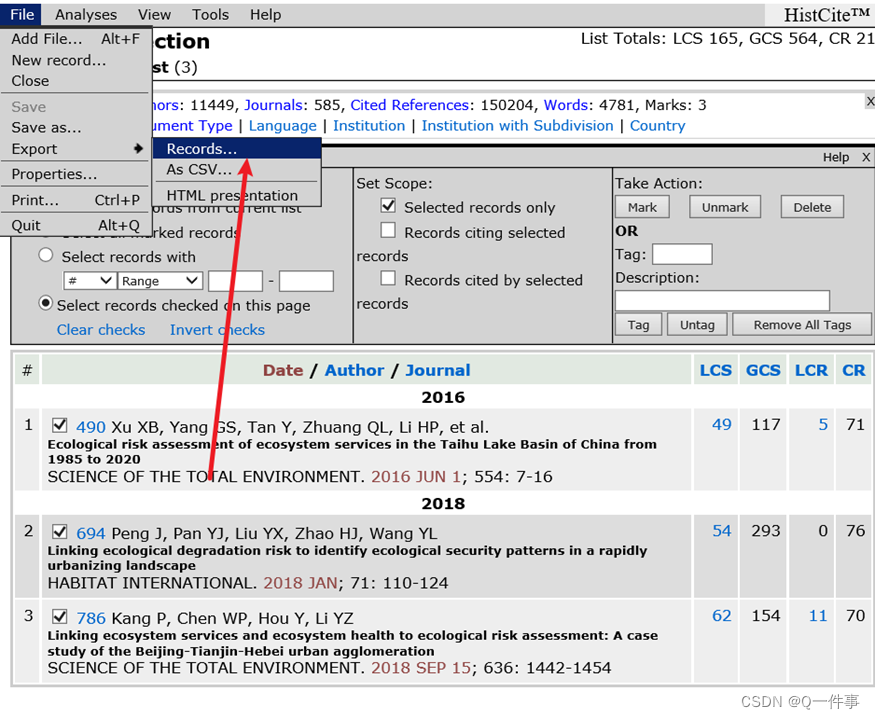
成功导出后得到一个 .hci 格式的文本文件,直接修改后缀为 txt。
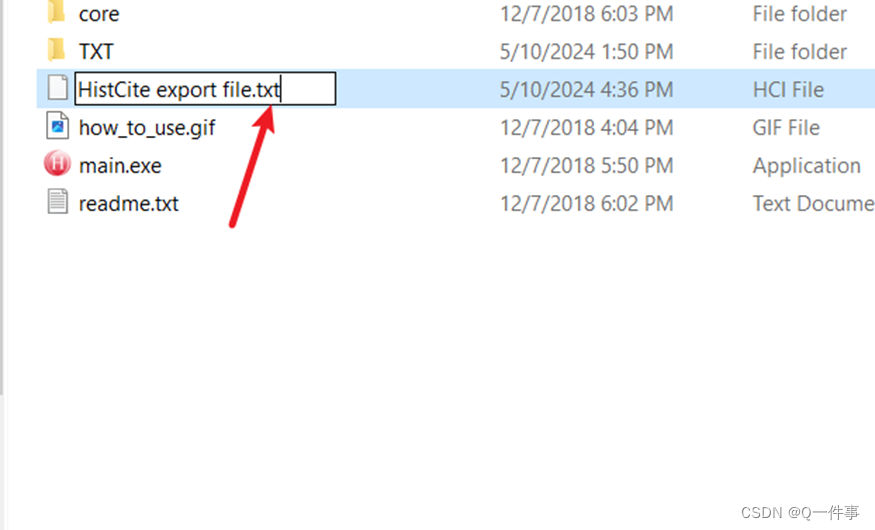
好的,现在我们打开Endnote,依次点击【File】、【Import】、【File…】按钮。
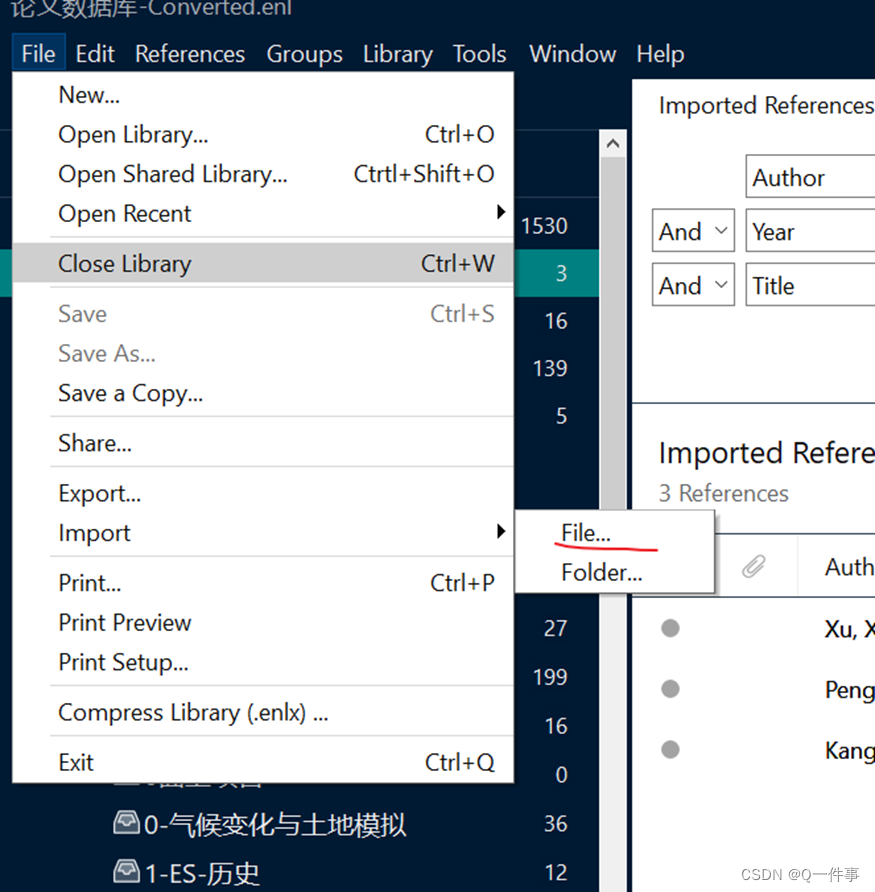
在弹出的对话框中通过【Choose…】找到刚才的txt文件,【Import Option】选择 Multi-Filter (Special),【Duplicates】选择 Import All,然后点击【Import】按钮即可导入。
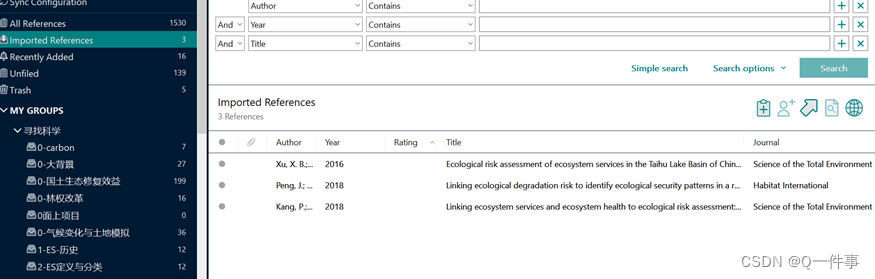
最后附上HistCite里面几个重要的英文缩写:
GCS(global citation score), 某一文献在WOS数据库中的总被引用次数。有些引用这篇参考文献的文章可能和你的研究方向毫无关系,但GCS还是会把这个引用数据记录下来。
LCS(local citation score),某一文献在本地数据集中的被引用次数。因为你导入Histcite的文章都是和你检索词有关系的,可以认为这些文章是你的研究同行,因此如果某一篇文献的LCS值很高,就意味着它是你研究领域内的重要文献,很有可能是你领域内的开创性文章,注意LCS高的文献和GCS高的文献不一定是同一篇!
LCR(local cited references), 某一文献引用本地数据集中参考文献的数目。根据LCR值的排序,可以快速定位近期关注该领域的重要文献,因为某一篇文献引用当前数据集中的文献数越多,说明它非常关注你检索的这个研究方向的文献,和你的研究肯定有相似或者可参考之处,可以从该文章中发现新动向。
CR(cited references), 某一文献引用WOS数据库中参考文献的数目。这个值越高,说明这篇文献很可能是综述性文献,可根据该值的排序,也可快速定位综述文献。
参考文献
https://zhuanlan.zhihu.com/p/20902898





)








)
)


)
